信息可视化:做PPT的最高境界

*本文来源:跟我学个P(公众号ID: PPTlearning);作者:小木Arvin;原标题:《做PPT的最高境界——信息可视化》;策划人网经授权发布
在P圈里混得越久,我就越怀念当刚接触设计的时候,那会儿只要看到一个稍微好看点的作品,我都能兴奋得好几天睡不着觉……
 △ 图自花瓣@小胡子贰幺贰
△ 图自花瓣@小胡子贰幺贰

△ 图自Behance @Tomorrow Design Office

△ 图自Behance @Studio Plastac
后来好看的作品看得越多,我越来越发现一个问题——有些人经常会为了实现惊艳的视觉效果,而忽略了“PPT是个信息可视化工具”的本质。
01
什么是信息可视化?
所谓信息可视化,就是指将抽象的文字信息转换为具象的图像信息。
我举个例子。
很多人做PPT,经常是一大段文字丢上去就算完事儿了,这种现象尤其常见于高校老师们的PPT课件中:

当年上大学的时候,这种“把PPT做成word”的行为真的让我跟同学们都觉得无比头疼……
我们不需要老师们把课本上已有的内容复制到PPT里,我们更希望老师们能用PPT把这些东西翻译成人话,哪怕这页PPT做得很普通,它也非常有助于我们理解内容:

路人甲:也就是说,把文字变成图表,这就是所谓的信息可视化?
把文字变成图表的思路是对的,但你还得确保自己用对了图表。
我再举个例子。
像下面这个PPT图表,好看是挺好看的:
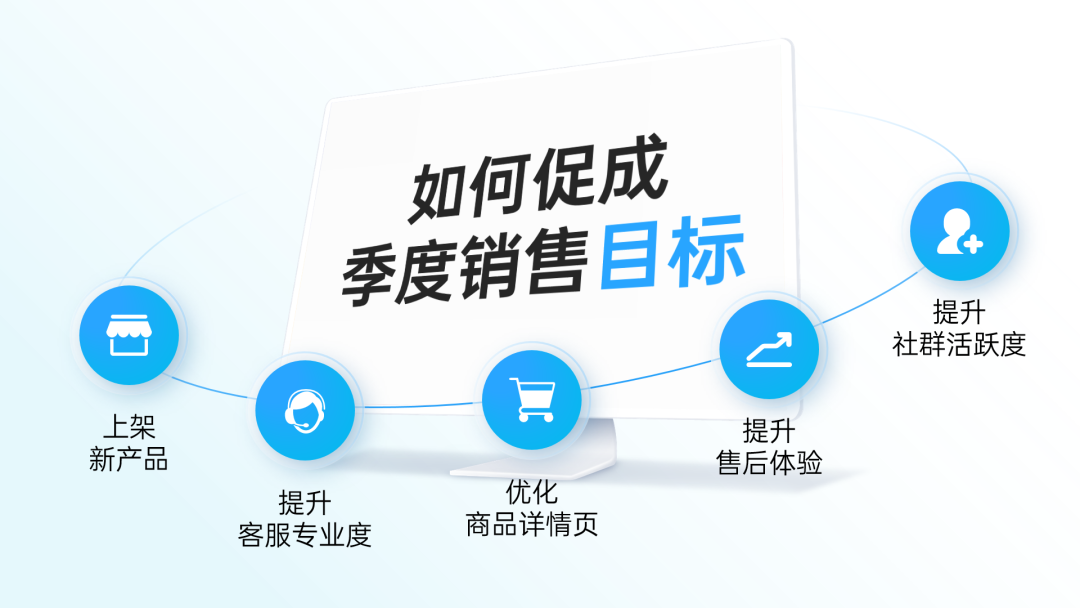
但第一眼看到这张图表时,可能会让人误以为那5个点是“目标”,但其实它们是实现目标的“手段”。
所以,如果是我,我可能会改成这样:

你瞧,这样一改,即使我们没有仔细阅读过内容,也能一眼看出这页PPT在表达什么,并且不会产生上面那样的误会,这才叫“用对了图表”。
通过以上这两个例子,现在能理解什么是“信息可视化”了吧?
啥?道理你都懂,你只是不知道具体该怎么将信息可视化?
行,下面咱们就来看看具体方法。
02
具体如何才能将信息可视化?
具体如何才能将信息可视化?
- 让信息更易读:提炼精简文字
- 让信息更易懂:用合适的图表呈现信息
接下来我就修改一下这两个实际案例,向你展示这两个步骤的具体操作方法:
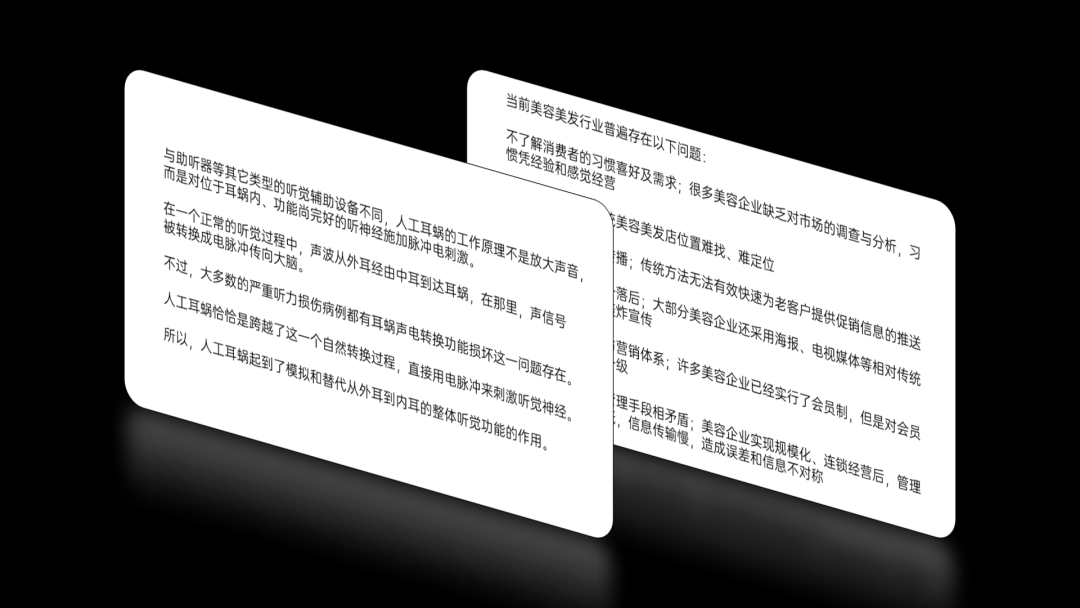
2.1 提炼精简信息
首先,我希望大家能明白一点:PPT不是个筐,真的不需要啥都往里装……
把大段的文字提炼精简一下,不仅不会影响到PPT的原意,还能提高信息的传达效率。
先看第一页要改的PPT,咱们先花个几十秒仔细阅读一下这段晦涩难懂的内容:

不知道各位看完感觉如何,反正我至少读了两遍才理解了这是一页在讲“人工耳蜗工作原理”的PPT。
所以你可以试想一下这种Word型的PPT课件,台下的人读起来会有多痛苦。
现在我们试着用小学六年级的阅读理解技巧来处理一下这一大段文字——总结标题,提炼重点:

你瞧,处理过后的文案,我们很容易就能读懂它在讲什么,而且阅读时间至少比原来缩短一半,这就是所谓的“提高了信息的传达效率”。
按照同样的文案处理方法,我们也可以修改一下另一页PPT里的大段文字:


OK,两页PPT的文字都处理完了,接下来要干啥?
2.2 用合适的图表呈现信息
文字处理完毕以后,接下来我们就要根据文字的逻辑关系,为它们使用适合的图表。
比如:
- 时间关系,使用时间轴;
- 并列关系,使用普通列表;
- 总分关系,使用分子图;
- 层级关系,使用锥形图;
……
先来看第一张PPT,第一页PPT里的内容一共可以分为两部分,并且这两部分的内容都是在阐述“声音进入大脑的过程”:


因此,我们可以用流程图来展示这些过程:
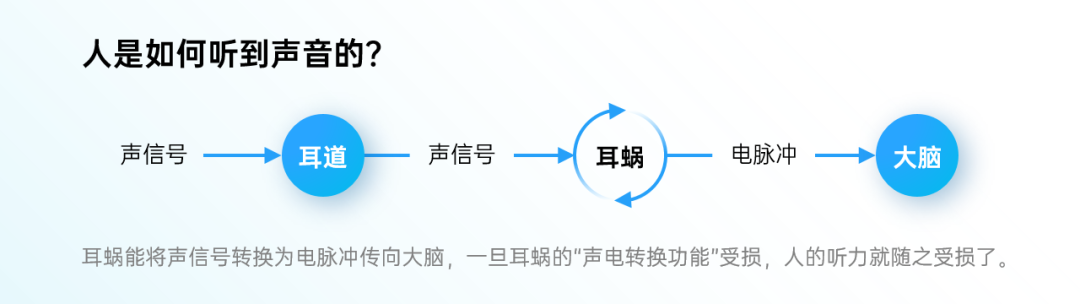

现在内容都被我们转换为图表了,接下来我们试着把这些图表放到一页PPT里:

当前这页PPT还是有个问题的,那就是两段内容之间的“界限”不够明显,观众无法在第一眼就看出这是一页有着两段内容的PPT。
所以,我们还需要对这两段内容做个视觉效果上的明显区分。
具体操作方法也很简单,插入一个形状,将每段内容“装载”起来即可:

现在我们来看看修改后的效果,是不是更能一眼看出这个两段式的内容结构?

最后,我还给空白的背景加了张跟内容相关的图片,为枯燥的文字增加点儿图像点缀,这页PPT就算完成了:

OK,接下来我们按照同样的思路继续修改一下第二页PPT。

先分析页面内容,很容易看出这是一页在展示并列关系的PPT。
像这种并列关系的内容,能用的图表类型还是很多的,一般最常见的就是列表式或环绕式的图表:




03
总结
OK,现在我们来总结一下以上内容:
- 所谓的“信息可视化”,就是指将文字信息转换为图像信息;
- 将信息进行可视化处理,能提高信息传达效率;
- 信息可视化的具体实现方法为:提炼重点,再以图表形式呈现信息。
*本文来源:跟我学个P(公众号ID: PPTlearning);作者:小木Arvin;原标题:《做PPT的最高境界——信息可视化》;策划人网经授权发布

 阿菲推荐
阿菲推荐

